在使用电脑的过程中,我们经常会遇到各种问题,比如系统运行缓慢、程序崩溃、病毒侵袭等。而重装系统是解决这些问题的一种有效方法,特别是对于老旧电脑而言,重装XP系统可以让电脑焕然一新。本文将为大家详细介绍如何进行XP系统的重装,从而提升电脑的运行速度和稳定性。

一:准备工作——备份重要文件和驱动程序
在进行系统重装之前,务必备份好你的重要文件和驱动程序。通过将文件复制到外部存储设备或者云盘中,可以避免数据丢失的风险。同时,还要将需要的驱动程序拷贝到U盘或光盘中,以便在重装系统后重新安装。
二:获取XP系统安装盘
首先需要获取XP系统的安装盘。如果你已经有了XP安装盘,那么可以直接使用;如果没有,可以从官方网站下载镜像文件,然后制作成安装盘。
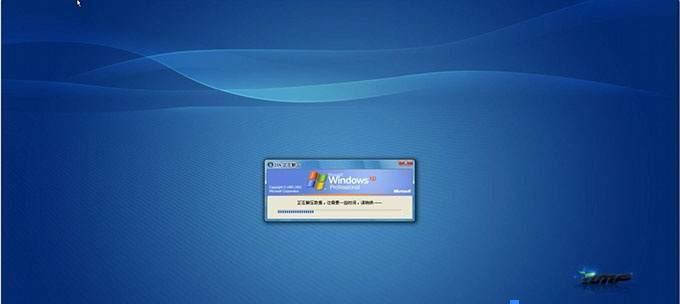
三:进入BIOS设置
在重装系统之前,需要进入计算机的BIOS设置。在开机时按下相应的按键(通常是Delete键或者F2键),进入BIOS设置界面。在其中找到“BootSequence”或者“BootPriority”选项,将光驱设为第一启动项。
四:启动电脑并安装系统
将XP系统安装盘插入光驱,重启电脑。按照提示,选择从光驱启动,并进入系统安装界面。在安装界面中,按照指引进行操作,选择合适的分区、格式化硬盘并开始安装系统。
五:输入产品密钥和设置时间
在安装过程中,系统会要求输入XP的产品密钥。确保你已经备份好了密钥,并输入正确。接下来,设置日期和时间,以确保系统的正常运行。

六:安装驱动程序
系统安装完成后,我们需要安装各种硬件驱动程序,以确保电脑的正常运行。将之前备份好的驱动程序拷贝到电脑中,然后一个一个进行安装。
七:安装常用软件
在完成驱动程序的安装之后,我们需要安装一些常用软件,如浏览器、办公软件等。同时,还可以选择安装杀毒软件、清理软件等工具,以提升电脑的安全性和性能。
八:恢复重要文件
通过之前备份的重要文件,将它们重新复制到电脑中的相应位置,以恢复个人资料和文件。
九:更新系统和驱动程序
一旦系统和软件安装完成,我们需要及时更新系统和驱动程序。通过WindowsUpdate功能,可以下载最新的补丁程序和驱动更新,以确保系统的安全性和稳定性。
十:清理系统垃圾文件
随着时间的推移,电脑系统中会积累大量的垃圾文件,影响系统的运行速度。在重装系统后,我们需要使用系统清理工具或者第三方软件清理系统垃圾文件,以提升系统的性能。
十一:安装常用软件和工具
除了之前提到的常用软件外,我们还可以根据个人需求安装一些常用工具和软件。比如网络下载工具、视频播放器、图像处理软件等,以满足个人的多样化需求。
十二:配置系统设置
根据个人喜好和需求,我们可以对系统进行一些个性化设置,比如桌面背景、屏幕保护程序、文件夹选项等。这些设置可以提升使用体验和工作效率。
十三:优化系统性能
为了进一步提升系统的性能,我们可以进行一些优化操作。比如关闭不必要的启动项、调整虚拟内存、设置硬盘清理计划等,以确保系统的高效运行。
十四:备份系统镜像
在完成以上操作之后,我们可以将整个系统进行备份,以备日后需要恢复或重装系统时使用。通过制作系统镜像,并将其保存在外部存储设备中,可以大大节省重装系统的时间和精力。
十五:
通过本文的教程,相信大家已经了解了如何轻松重装XP系统,并进行相关的配置和优化操作。重装系统不仅可以解决电脑问题,还能够提升电脑的运行速度和稳定性。希望本文对大家有所帮助!




